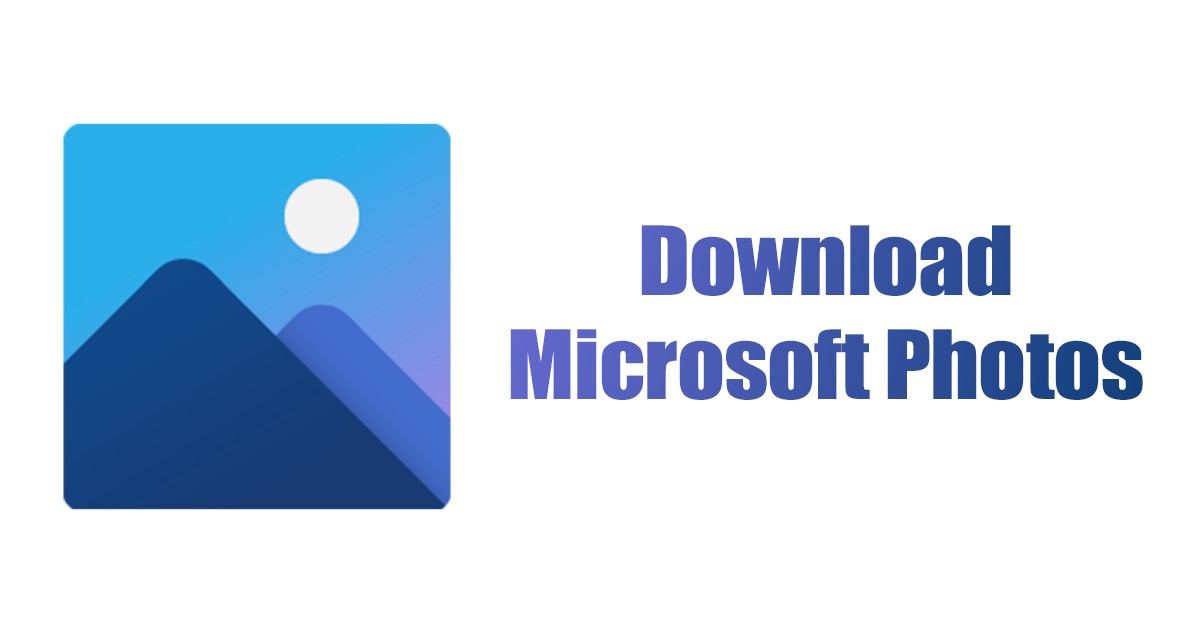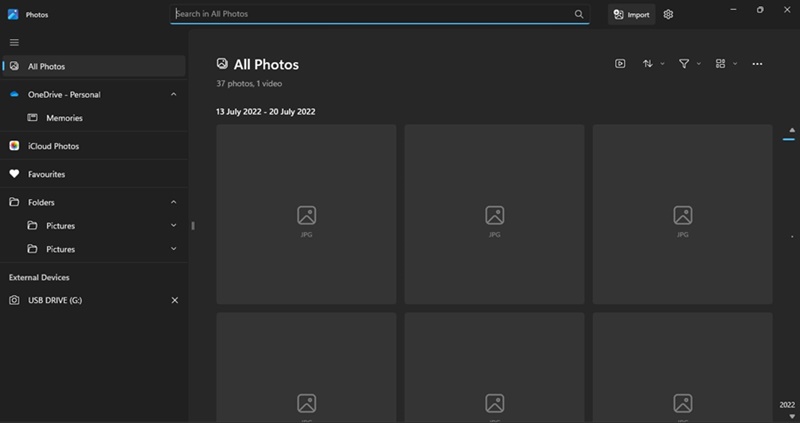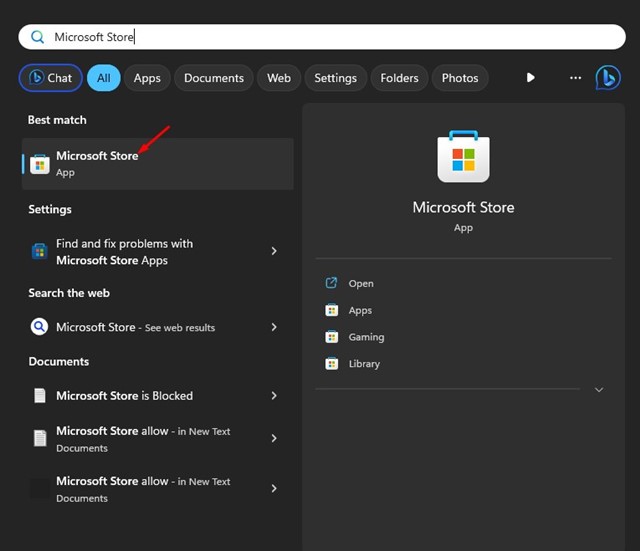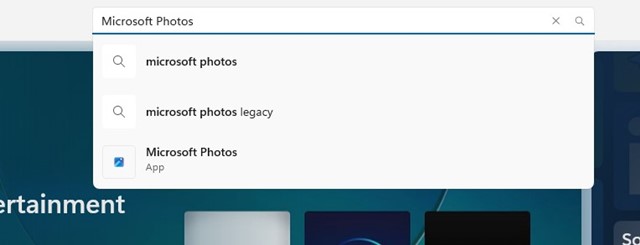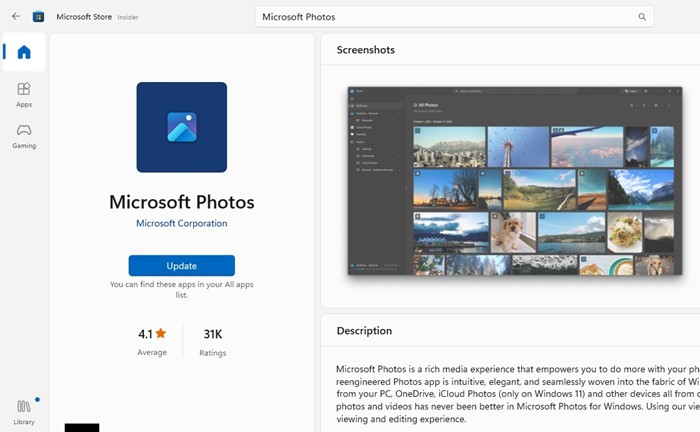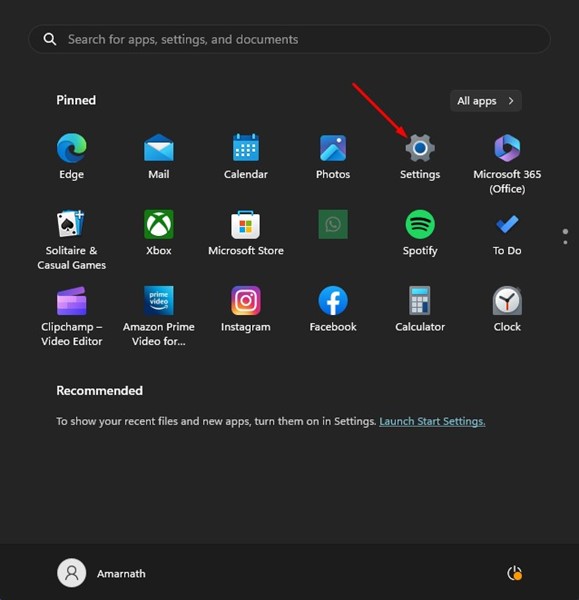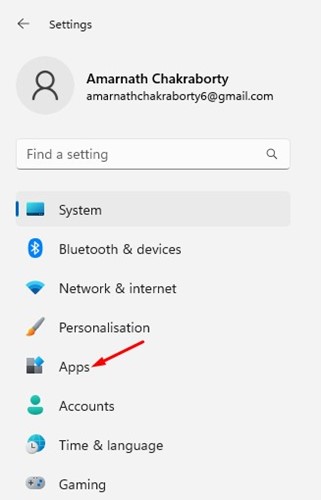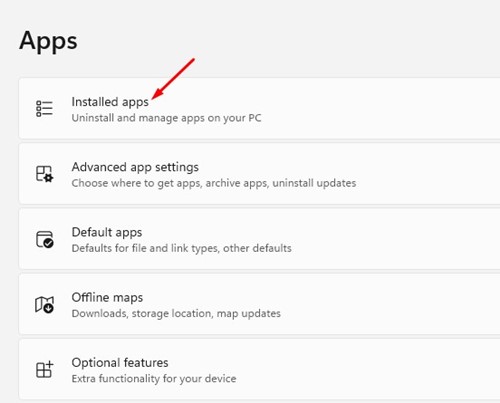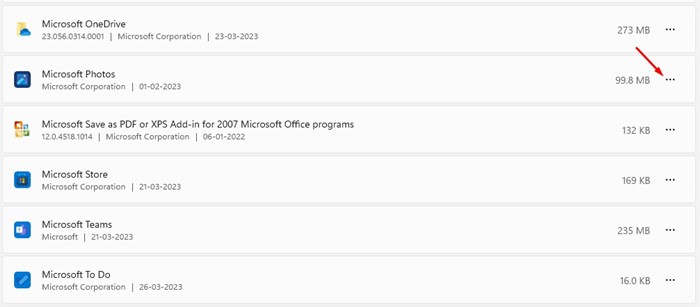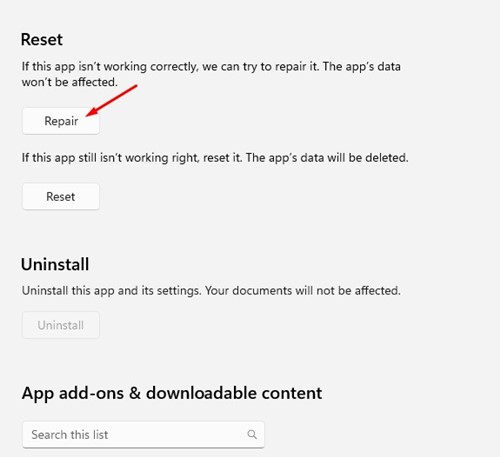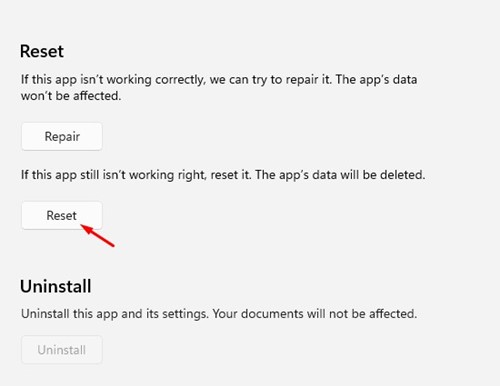Microsoft представила Windows 11 еще в 2021 году, и теперь она используется почти на всех ПК/ноутбуках, не произведенных Apple. Помимо визуальных изменений и впечатляющего набора функций, Windows 11 также представило несколько новых приложений.
Одним из таких приложений является Microsoft Photos, представленное в качестве замены старому приложению для управления мультимедиа для Windows.
Содержание
Что такое Microsoft Photos?
Microsoft Photos — это программное обеспечение для управления фотографиями Windows, которое позволяет просматривать, редактировать и обмениваться фотографиями между устройствами. В последней версии Microsoft Photos есть видеоредактор, который позволяет создавать видео из выбранных изображений.
Вы можете использовать видеоредактор «Фото», чтобы добавлять к своим видео музыку и специальные эффекты. Что касается совместимости, новое приложение Microsoft Photos работает со всеми основными форматами изображений и видео.
В Microsoft Photos можно просматривать изображения и видео в таких форматах, как PNG, JPEG, GIF, ICO, RAW, TIFF, MP4, WMV и т. д.. Программное обеспечение даже позволяет импортировать медиафайлы с подключенных внешних устройств, таких как камера, смартфон или USB-накопитель.
После импорта медиафайлов с подключенных устройств вы можете упорядочить их по папкам, альбомам или коллекциям с помощью приложения «Фотографии». В целом Microsoft Photos – это отличный многофункциональный редактор фотографий и видео для Windows, который вам обязательно стоит использовать.
Загрузить Microsoft Photos для ПК – все способы
Вам не придется загружать приложение «Фото» отдельно, если вы используете последние сборки Windows 10/11. Приложение для управления фотографиями поставляется с каждой новой версией операционной системы Windows.
Однако, если вы не можете получить доступ к инструменту управления фотографиями на своем компьютере; скачайте его, перейдя по общей ссылке. Существует несколько способовзагрузить приложение Microsoft Photos для ПК ; вы можете получить его из Microsoft Store, загрузить и установить установщик вручную или обновить операционную систему.
Загрузить приложение Microsoft Photos для Windows 10/11 (последняя версия)
Вы можетезагрузить и установить Microsoft Photos из Microsoft Store. Microsoft Store предоставляет вам последнюю версию приложения «Фото», которую можно загрузить и использовать бесплатно.
1. Нажмите на поиск Windows и введите Microsoft Store.
2. Откройте приложение Microsoft Store из списка совпадающих результатов.
3. Когда откроется приложение Microsoft Store, найдите Фотографии.
4. Откройте список соответствующего приложения и нажмите кнопку Получить.
5. Приложение Microsoft Photos будет скачано и установлено на ваш компьютер.
Вот и все! Вот как легко загрузить и установить приложение Microsoft Photos в Windows 10/11.
Обновите или установите последнюю версию Windows
Другой лучший способ получить приложение Microsoft Photos – обновить или установить Windows 11 на ПК/ноутбук. Как мы все знаем, Microsoft Photos поставляется как с Windows 10/11; следовательно, при обновлении операционной системы до последней версии также будут установлены Microsoft Photos.
Если вы используете Windows 10, следуйте нашему руководству: Обновите Windows 10 до Windows 11 . Или же вы можете очистить установите Windows 11 на свой ПК/ноутбук . В любом случае вы получите последнюю версию Microsoft Photos бесплатно.
Как исправить неработающее приложение Microsoft Photos?
Если вы не можете получить доступ к приложению Microsoft Photos в Windows 10/11, вам необходимо устранить неполадки. Лучший способ устранения неполадок приложения Microsoft Photos — восстановить или сбросить само приложение. Вот как можно восстановить или сбросить настройки приложения «Фото» в Windows.
1. Нажмите кнопку «Пуск» Windows и выберите Настройки.
2. Когда откроется приложение «Настройки», перейдите на вкладку Приложения слева.
3. Справа нажмите Установленные приложения.
4. Теперь найдите Microsoft Photos и нажмите три точки.
5. На следующем экране нажмите кнопку Восстановить.
6. Если восстановление не помогло, нажмите кнопку Сбросить на том же экране.
Вот и все! Вероятно, это исправит Microsoft Photos, не работающие на ПК с Windows. Просто откройте приложение «Фото» и начните управлять своими медиафайлами.
Основное использование приложения Microsoft Photos
Microsoft Photos — отличное бесплатное приложение для ПК, предоставляющее функции управления мультимедиа. Вот некоторые основные варианты использования приложения Microsoft Photos для ПК.
Управление медиа
Приложение Microsoft Photos в основном используется для управления медиафайлами. С помощью приложения «Фото» вы можете легко упорядочить свои фотографии по папкам, альбомам и т. д. Кроме того, вы можете просматривать сохраненные фотографии по дате, альбому или папке.
Редактирование фотографий
Хотя Microsoft Photos не является заменой Adobe Photoshop, это по-прежнему один из лучших бесплатных фоторедакторов для ПК. Вы можете использовать это приложение для обычного редактирования фотографий, например обрезки и поворота, исправления цветового баланса, удаления пятен и пятен и т. д.
Редактирование видео
Microsoft представила видеоредактор в приложении «Фотографии» как альтернативу Windows Movie Maker. С помощью Microsoft Photos вы можете легко объединять изображения в видео, создавать слайд-шоу, добавлять 3D-эффекты и применять к видео стили и фильтры.
Итак, это руководство посвящено загрузке приложения Microsoft Photos для ПК. Мы поделились методами работы по загрузке и использованию последней версии приложения Microsoft Photos в Windows 10/11. Чтобы увидеть больше подобных руководств, добавьте нашу страницу в закладки.